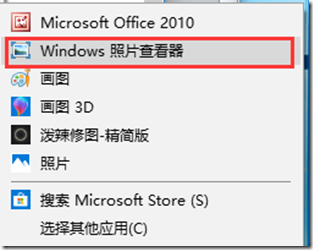win10系統新增照片檢視器(win7版)
阿新 • • 發佈:2018-12-17
很多人不習慣win10的照片檢視器,還是比較懷念win7版本的照片檢視器,通過以下兩種方法可以在win10圖片上點選右鍵時,“開啟方式“中重現“Windows照片檢視器”
注:如果是從Win7/Win8.1升級到的Win10系統,“Windows照片檢視器”則會被保留。
第一種方法:定位登錄檔,修改註冊資訊
開啟登錄檔編輯器(regedit)(Win10開啟登錄檔編輯器的方法),定位至需要修改的位置
HKEY_LOCAL_MACHINE\SOFTWARE\Microsoft\Windows Photo Viewer\Capabilities\FileAssociations
注:建議修改前備份登錄檔(備份登錄檔的方法)
在右側視窗中點選右鍵,選擇“新建 - 字串值”,然後把新建的字串值重新命名為 .jpg ,數值資料設定為 PhotoViewer.FileAssoc.Tiff 。
然後按同樣的方法新建名為 .jpeg .png .gif .bmp .pcx .tiff .ico 等常用圖片格式的字串值,數值資料均設定為 PhotoViewer.FileAssoc.Tiff 。
關閉登錄檔編輯器,然後再在圖片上點選右鍵,“開啟方式”選單中就會顯示“Windows照片檢視器”了。
第二種方法:使用登錄檔修改指令碼,快速修改
如果你覺得第一種方法比較繁瑣的話,也可以自己建立一個 reg 登錄檔檔案批量新增以上字串值。方法如下:
新建一個TXT文字文件,把以下程式碼複製貼上到其中,然後將txt文件字尾改為.reg。雙擊執行即可。
注:你可以根據需要按同樣的格式增減或修改其中的圖片格式程式碼
Windows Registry Editor Version 5.00 ; Change Extension's File Type [HKEY_CURRENT_USER\Software\Classes\.jpg] @="PhotoViewer.FileAssoc.Tiff" ; Change Extension's File Type [HKEY_CURRENT_USER\Software\Classes\.jpeg] @="PhotoViewer.FileAssoc.Tiff" ; Change Extension's File Type [HKEY_CURRENT_USER\Software\Classes\.gif] @="PhotoViewer.FileAssoc.Tiff" ; Change Extension's File Type [HKEY_CURRENT_USER\Software\Classes\.png] @="PhotoViewer.FileAssoc.Tiff" ; Change Extension's File Type [HKEY_CURRENT_USER\Software\Classes\.bmp] @="PhotoViewer.FileAssoc.Tiff" ; Change Extension's File Type [HKEY_CURRENT_USER\Software\Classes\.tiff] @="PhotoViewer.FileAssoc.Tiff" ; Change Extension's File Type [HKEY_CURRENT_USER\Software\Classes\.ico] @="PhotoViewer.FileAssoc.Tiff"